使用WordPress收集捐款:比特币

在这个迷你系列的第二部分(也是最后一部分)“使用 WordPress 收集捐款”中,您将学习如何编写一个 WordPress 插件,该插件允许用户通过比特币向您发送捐款。
- 第 1 部分 - “使用 WordPress 收集捐款:PayPal”
该插件使用自己的后端设置面板,并且高度可定制。
那么,让我们开始吧!
初始化插件
步骤 1
在您网站的 wp-content/plugins 目录中,创建一个名为 donate-bitcoins 的新文件夹。
步骤 2
现在,在该文件夹中创建一个名为 donate-bitcoins.php 的文件。
步骤 3
最后,您需要添加插件标头信息,这将告诉 WordPress 您的新插件实际上存在于您的服务器上。您可以将这些详细信息更改为您想要的任何内容,但它们通常应按该顺序排列,并包含最少的信息。
<?php /* Plugin Name: Bitcoin Donate Plugin URI: https://code.tutsplus.com Description: Simple Bitcoin donation plugin. Version: 1.0.0 Author: Sam Berson Author URI: http://www.samberson.com/ */
步骤 4
您现在会看到新插件显示在 WordPress 管理员的插件页面中。继续激活插件,尽管您还不会看到太多事情发生。
添加简码
您可以在您创建的任何帖子或页面中使用简单的短代码来使用捐赠按钮。本质上,短代码是一小段文本,用方括号括起来,允许您在帖子编辑器中从插件或主题调用任何函数或操作。
在此插件中,短代码为 [donate],可以将其添加到您的帖子或页面中的任何位置。
步骤 1
要将短代码添加到 WordPress,您需要使用 add_shortcode 函数,并在其中定义短代码(在本例中为“捐赠”),然后您将定义一些选项信息。由于我们将输出 HTML,因此我们需要开始跟踪输出。您还需要在下一部分之前关闭 PHP 括号。
function bitcoin_donate_shortcode() {
$donate_options = get_option( 'bitcoin_donate_options' );
$address = $donate_options['bitcoin_address'];
$counter = $donate_options['bitcoin_counter'];
ob_start();
?>
步骤 2
现在,您将在插件中调用 CoinWidget 脚本,并定义一些 JavaScript 信息。然后,重新打开 PHP 标记、捕获输出并关闭该函数。
<script src="http://coinwidget.com/widget/coin.js"></script>
<script>
CoinWidgetCom.go({
wallet_address: '<?php echo $address; ?>',
currency: 'bitcoin',
counter: '<?php echo $counter; ?>',
alignment: 'bl',
qrcode: true,
auto_show: false,
lbl_button: '<?php _e( 'Donate', 'bitcoin_donate' ) ?>',
lbl_address: '<?php _e( 'My Bitcoin Address:', 'bitcoin_donate' ) ?>',
lbl_count: 'donations',
lbl_amount: 'BTC'
});
</script>
<?php
return ob_get_clean();
}
比特币钱包信息
您现在要为设置表单设置一些信息,这将允许您设置比特币的钱包信息。
步骤 1
您可以首先定义一个名为 bitcoin_donate_wallet_address() 的新函数,并使用 get_option() 函数。
function bitcoin_donate_wallet_address() {
$options = get_option( 'bitcoin_donate_options' );
echo "<input name='bitcoin_donate_options[bitcoin_address]' type='text' value='{$options['bitcoin_address']}'/>";
}
步骤 2
让我们继续添加一个名为 bitcoin_donate_counter() 的新函数,它定义设置面板中的下拉选项,允许您设置在旁边显示哪些数字捐赠按钮:“交易计数”、“收到金额”或“隐藏”。
function bitcoin_donate_counter() {
$options = get_option( 'bitcoin_donate_options' );
?>
<p>
<label>
<input type='radio' name='bitcoin_donate_options[bitcoin_counter]' value="count" <?php checked( $options['bitcoin_counter'], 'count', true ); ?> /> <?php _e( 'Transaction Count', 'bitcoin_donate' ) ?>
</label>
</p>
<p>
<label>
<input type='radio' name='bitcoin_donate_options[bitcoin_counter]' value= "amount" <?php checked( $options['bitcoin_counter'], 'amount', true ); ?> /> <?php _e( 'Amount Received', 'bitcoin_donate' ) ?>
</label>
</p>
<p>
<label>
<input type='radio' name='bitcoin_donate_options[bitcoin_counter]' value= "hide" <?php checked( $options['bitcoin_counter'], 'hide', true ); ?> /> <?php _e( 'Hidden', 'bitcoin_donate' ) ?>
</label>
</p>
<?php
}
步骤 3
您现在应该添加一个空回调,这是确保插件正常运行所必需的。它只是定义一个新的 WordPress 函数,打开它,然后再次关闭它。
function bitcoin_donate_callback() {
// Optional Callback.
}
将其全部连接起来
现在您已经生成了短代码和表单字段,您需要将其连接回 WordPress 管理员,以便该插件正常运行。
步骤 1
您应该首先通过添加以下代码向后端注册插件的设置和字段。简而言之,这段代码告诉 WordPress 在管理员中显示什么。
function bitcoin_donate_register_settings_and_fields() {
register_setting( 'bitcoin_donate_options', 'bitcoin_donate_options' );
add_settings_section( 'bitcoin_donate_settings_section', __( 'Main Settings', 'bitcoin_donate' ), 'bitcoin_donate_callback', __FILE__ );
add_settings_field( 'bitcoin_address', __( 'Bitcoin Address:', 'bitcoin_donate' ), 'bitcoin_donate_wallet_address', __FILE__, 'bitcoin_donate_settings_section' );
add_settings_field( 'bitcoin_counter', __( 'What should the counter show?', 'bitcoin_donate' ), 'bitcoin_donate_counter', __FILE__, 'bitcoin_donate_settings_section' );
}
add_action( 'admin_init', 'bitcoin_donate_register_settings_and_fields' );
步骤 2
现在,您将告诉 WordPress 在后端显示“设置”表单时要使用什么 HTML。
function bitcoin_donate_options_markup() {
?>
<div class="wrap">
<h2><?php _e( 'Bitcoin Donate Options', 'bitcoin_donate' ) ?></h2>
<form method="post" action="options.php" enctype="multipart/form-data">
<?php
settings_fields( 'bitcoin_donate_options' );
do_settings_sections( __FILE__ );
?>
<p class="submit">
<input type="submit" class="button-primary" name="submit" value="<?php _e( 'Save Changes', 'bitcoin_donate' ) ?>">
</p>
</form>
</div>
<?php
}
步骤 3
最后,您将告诉 WordPress“设置”页面的名称、哪个用户角色可以访问该页面以及要使用哪种 HTML(如上定义)。
function bitcoin_donate_initialize_options() {
add_options_page( __( 'Bitcoin Donate Options', 'bitcoin_donate' ), __( 'Bitcoin Donate Options', 'bitcoin_donate' ), 'administrator', __FILE__, 'bitcoin_donate_options_markup' );
}
add_action( 'admin_menu', 'bitcoin_donate_initialize_options' );
最终源代码
通过将 [donate] 短代码添加到您的帖子或页面,您的插件现在应该可以正常运行了!这是该插件的完整源代码:
登录后复制总结
您现在已经学习了如何开发另一个全新的插件,该插件允许用户通过比特币捐赠。您现在可以初始化插件、使用短代码并向您的 WordPress 管理员添加设置页面。
如果您有任何疑问,请随时在下面留言,我一定会帮助您!
以上是使用WordPress收集捐款:比特币的详细内容。更多信息请关注PHP中文网其他相关文章!

热AI工具

Undresser.AI Undress
人工智能驱动的应用程序,用于创建逼真的裸体照片

AI Clothes Remover
用于从照片中去除衣服的在线人工智能工具。

Undress AI Tool
免费脱衣服图片

Clothoff.io
AI脱衣机

Video Face Swap
使用我们完全免费的人工智能换脸工具轻松在任何视频中换脸!

热门文章

热工具

记事本++7.3.1
好用且免费的代码编辑器

SublimeText3汉化版
中文版,非常好用

禅工作室 13.0.1
功能强大的PHP集成开发环境

Dreamweaver CS6
视觉化网页开发工具

SublimeText3 Mac版
神级代码编辑软件(SublimeText3)

热门话题
 数字货币充值多久到帐?主流数字货币充值平台推荐
Apr 21, 2025 pm 08:00 PM
数字货币充值多久到帐?主流数字货币充值平台推荐
Apr 21, 2025 pm 08:00 PM
数字货币充值到账时间因方式不同而异:1. 银行转账通常需1-3个工作日;2. 信用卡或第三方支付平台充值在几分钟到几小时内;3. 数字货币转账根据区块链确认时间,通常10分钟到1小时,但可能因网络拥堵等因素延迟。
 bitget新用户注册指南2025
Apr 21, 2025 pm 10:09 PM
bitget新用户注册指南2025
Apr 21, 2025 pm 10:09 PM
在2025年注册Bitget的步骤包括:1.准备有效邮箱或手机号和稳定网络;2.访问Bitget官网;3.进入注册页面;4.选择注册方式;5.填写注册信息;6.同意用户协议;7.完成验证;8.获取并填写验证码;9.完成注册。注册后,建议登录账户、进行KYC身份验证,并设置安全措施以保障账户安全。
 量子链如何交易
Apr 21, 2025 pm 11:42 PM
量子链如何交易
Apr 21, 2025 pm 11:42 PM
量子链(Qtum)交易流程包括前期准备、购买和出售三个阶段。1. 前期准备:选择合规交易所、注册账户、进行身份验证、设置钱包。2. 购买量子链:充值资金、寻找交易对、下单交易(市价单或限价单)、确认交易。3. 出售量子链:进入交易页面、选择交易对和下单类型(市价单或限价单)、确认交易和提现。
 比特币是要成为交换媒介,价值存储的媒介,还是两者兼而有之?
Apr 21, 2025 pm 08:06 PM
比特币是要成为交换媒介,价值存储的媒介,还是两者兼而有之?
Apr 21, 2025 pm 08:06 PM
比特币的未来:交换媒介还是价值储存?这场争论在核心比特币社区持续发酵,Twitter联合创始人兼BlockInc.首席执行官JackDorsey的最新言论更是激起了新的讨论。比特币究竟是支付工具、价值储存手段,还是两者兼具?这一问题始终是业内人士激烈辩论的焦点。Dorsey近期的一番言论,再次点燃了这场争论。关于比特币用途的争论Dorsey认为,如果比特币仅作为价值储存,将会失败。他在近期播客节目中指出,比特币的成功在于其支付功能。这一观点与当前比特币的主要叙事形成对比。许多人,包括Wink
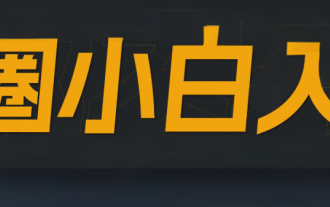 币圈合约党必备软件推荐
Apr 21, 2025 pm 11:21 PM
币圈合约党必备软件推荐
Apr 21, 2025 pm 11:21 PM
2025年币圈合约交易所平台排名前十的分别是:1. Binance Futures,2. OKX Futures,3. Gate.io,4. Huobi Futures,5. BitMEX,6. Bybit,7. Deribit,8. Bitfinex,9. CoinFLEX,10. Phemex,这些平台因其高流动性、多样化交易功能和严格的安全措施而受到广泛认可。
 量子链是什么?量子链交易所有哪些?
Apr 21, 2025 pm 11:51 PM
量子链是什么?量子链交易所有哪些?
Apr 21, 2025 pm 11:51 PM
量子链(Qtum)是一个开源的去中心化智能合约平台和价值传输协议。1. 技术特点:兼容BIP的POS智能合约平台,结合比特币和以太坊优势,引入链下因素,增强共识机制灵活性。2. 设计原则:通过主控合约实现链上链下数据交互,兼容不同区块链技术,灵活共识机制,考虑行业合规性。3. 团队与发展:由帅初领导的国际化团队,80%的量子币用于社区,20%奖励团队和投资者。量子链可在币安、Gate.io、OKX、Bithumb和抹茶交易所交易。
 比特币行情近十年走势图(比特币价格2014-2025历史走势分析)
Apr 21, 2025 pm 07:30 PM
比特币行情近十年走势图(比特币价格2014-2025历史走势分析)
Apr 21, 2025 pm 07:30 PM
比特币价格经历了多个周期的波动和增长。1. 2013-2014年,价格从不到10美元飙升至1150美元,后暴跌至200美元。2. 2015-2016年,价格企稳并回升,基础设施完善增强市场信心。3. 2017-2018年,价格突破2万美元后暴跌至3000美元,中国监管政策收紧造成冲击。4. 2019-2021年,价格回升至1万美元以上,2021年突破6万美元,机构投资者入场推动上涨。5. 2022-2024年,市场回调后价格回升至5万美元,美国ETF推出带来新资金。6. 2025年初,价格围绕1
 推荐几款买主流币的app软件2025年最新发布
Apr 21, 2025 pm 11:54 PM
推荐几款买主流币的app软件2025年最新发布
Apr 21, 2025 pm 11:54 PM
可以购买主流币的APP软件包括:1. 币安(Binance),全球领先,交易量大,速度快;2. OKX,创新产品,低费用,安全性高;3. Gate.io,多种资产和交易选项,注重安全;4. 火币(HTX),低费用,用户体验好;5. Coinbase,适合新手,安全性高;6. Kraken,安全合规,提供多种服务;7. KuCoin,低费用,适合专业交易者;8. Gemini,强调合规性,提供托管服务;9. Crypto.com,提供多种优惠和服务;10. Bitstamp,老牌交易所,流动性强,






